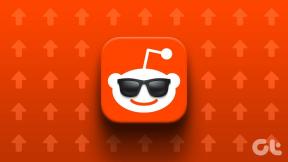Πώς να βάλετε το iPhone σε λειτουργία ανάκτησης
Miscellanea / / February 10, 2022
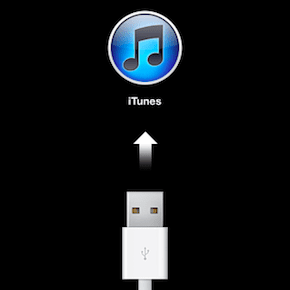
Τα gadget μπορεί να είναι αναξιόπιστα. Ναι, ακόμα και αυτά που κατασκευάζει η Apple. Ενώ η τάση της Apple για την τελειότητα αποδίδει στιβαρές συσκευές όπως το iPhone, εξακολουθεί να είναι ένα μηχάνημα στο τέλος της ημέρας και θα μπορούσε να πάει σε λειτουργία για λόγους άγνωστους σε εσάς.
Ίσως παγώνει, συνεχίζει να επανεκκινείται συνεχώς ή προσπαθούσατε να το κάνετε jailbreak (ή το κάνατε ήδη) και πρέπει να το επαναφέρετε στην αρχική του κατάσταση. Όποιος κι αν είναι ο λόγος, βάζοντας το iPhone σας σε λειτουργία ανάκτησης θα σας επιτρέψει να επαναφέρετε τη συσκευή σας ενώ ταυτόχρονα θα απαλλαγείτε από τυχόν προβλήματα που μπορεί να την επηρεάζουν.
Αλλά πριν συνεχίσουμε, ας ξεκαθαρίσουμε τη διαφορά μεταξύ Λειτουργία DFU και Λειτουργία ανάκτησης, καθώς ακόμη και έμπειροι χρήστες μερικές φορές συγχέουν και τους δύο όρους:
- Όταν τοποθετείτε το iPhone ή άλλη συσκευή iOS σε Λειτουργία ανάκτησης, θα φορτώσει το iBoot, ένα bootloader που του επιτρέπει να επαναφέρει τη συσκευή iOS από την τρέχουσα ή την πιο πρόσφατη έκδοση υλικολογισμικού.
- Λειτουργία DFU από την άλλη χρησιμοποιείται για να παρακάμψει τις τυπικές διαδικασίες επαναφοράς και σας επιτρέπει να εκτελέσετε άλλες, περισσότερες προηγμένες λειτουργίες, όπως η φόρτωση προσαρμοσμένου υλικολογισμικού στη συσκευή σας iOS και ακόμη και η υποβάθμισή του από το τρέχον iOS εκδοχή.
Τώρα που η διαφορά είναι ξεκάθαρη, ακολουθούν οι οδηγίες για να θέσετε το iPhone σας σε λειτουργία ανάκτησης.
Σημείωση: Η διαδικασία που περιγράφεται παρακάτω λειτουργεί για οποιαδήποτε συσκευή iOS με iOS 5 ή νεότερη έκδοση. Για αυτή τη διαδικασία θα χρησιμοποιήσουμε ένα iPhone. Και αν το κουμπί Home ή Power στη συσκευή σας δεν λειτουργεί, ίσως θελήσετε να ελέγξετε την ανάρτησή μας πώς να χρησιμοποιήσετε το Recboot για να αναγκάσετε το iPhone σας σε λειτουργία ανάκτησης.
Βήματα για να θέσετε το iPhone σας σε λειτουργία ανάκτησης
Βήμα 1: Συνδέστε το καλώδιο USB του iPhone σας στη θύρα USB του υπολογιστή σας. Μην πρίζετε ακόμα στο iPhone σας.
Βήμα 2: Βεβαιωθείτε ότι το iPhone σας είναι πλήρως φορτισμένο. Στη συνέχεια, απενεργοποιήστε το iPhone σας πατώντας παρατεταμένα το Κουμπί ύπνου/αφύπνισης (βρίσκεται στην επάνω δεξιά γωνία της συσκευής σας) για μερικά δευτερόλεπτα μέχρι να εμφανιστεί το κόκκινο ρυθμιστικό για να απενεργοποιήσετε το iPhone σας. Σύρετε το και περιμένετε έως ότου το iPhone σας απενεργοποιηθεί τελείως.

Υπόδειξη: Εάν για κάποιο λόγο δεν μπορείτε να απενεργοποιήσετε το iPhone σας με αυτόν τον τρόπο, πατήστε παρατεταμένα τα κουμπιά Sleep/Wake και Home ταυτόχρονα. Το iPhone σας θα σβήσει επιτέλους. Μόλις γίνει, αφήστε όλα τα κουμπιά.
Βήμα 3: Με το iPhone σας απενεργοποιημένο, πατήστε παρατεταμένα το Σπίτι κουμπί. Ενώ το κάνετε αυτό, συνδέστε το καλώδιο USB στο iPhone σας. Η συσκευή πρέπει να ενεργοποιηθεί.
Βήμα 4: Κρατήστε πατημένο το κουμπί Αρχική σελίδα μέχρι να εμφανιστεί η παρακάτω εικόνα. Μόλις γίνει, μπορείτε να απελευθερώσετε το κουμπί Home.
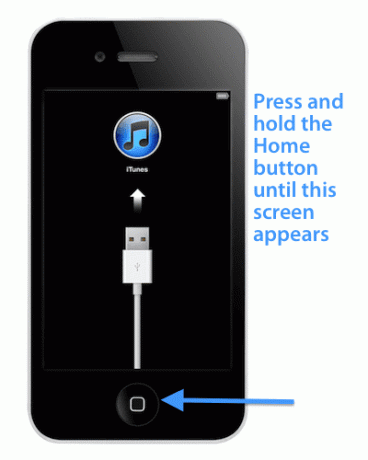
Αν iTunes είναι ανοιχτό ή το ανοίξατε για να το χρησιμοποιήσετε, θα δείτε το ακόλουθο μήνυμα να εμφανίζεται στην οθόνη του iTunes.
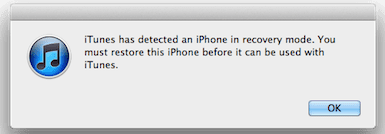
Τα δικα σου Το iPhone είναι τώρα έτοιμο να αποκατασταθεί. Εάν αντιμετωπίσετε οποιοδήποτε πρόβλημα, μη διστάσετε να μας ενημερώσετε στα σχόλια.
Τελευταία ενημέρωση στις 03 Φεβρουαρίου 2022
Το παραπάνω άρθρο μπορεί να περιέχει συνδέσμους συνεργατών που βοηθούν στην υποστήριξη της Guiding Tech. Ωστόσο, δεν επηρεάζει τη συντακτική μας ακεραιότητα. Το περιεχόμενο παραμένει αμερόληπτο και αυθεντικό.